Si vous débutez avec Linux, vous vous demandez peut-être comment installer ou mettre à jour des packages logiciels. Eh bien, vous êtes au bon endroit pour vous familiariser avec la gestion des packages logiciels avec Ubuntu Apt Get commandes.
Dans ce didacticiel, vous apprendrez à mettre à jour ou à mettre à niveau des packages logiciels existants et à en installer de nouveaux ou à vous en débarrasser lorsque vous n'en avez plus besoin.
Maintenant, lisez la suite et commencez à gérer les packages logiciels !
Prérequis
Ce tutoriel sera une démonstration pratique mais ne nécessite pas d'outils spéciaux, tant que vous êtes sur Ubuntu 16 ou une version supérieure, vous êtes prêt à partir. Ce tutoriel utilise la version Ubuntu 20.04.3 LTS pour les démos.
Mettre à jour les référentiels de packages système
L'une des utilisations les plus courantes du apt-get La commande consiste à mettre à jour la liste des packages disponibles sur votre système. Et il est recommandé de le faire avant d'installer, de mettre à jour ou de mettre à niveau un logiciel.
Ouvrez votre terminal et exécutez le apt-get ci-dessous commande à update la liste des paquets sur votre système. Entrez votre mot de passe sudo lorsque vous y êtes invité.
La commande ci-dessous vérifie les nouvelles versions du logiciel à partir des entrées dans /etc/apt/sources.list fichier et met à jour la liste des packages système.
sudo apt-get updateLorsqu'il n'y a pas de mise à jour de la version du package, vous verrez une note indiquant Hit. Sinon, vous verrez une note disant Obtenir, et la commande télécharge les informations du package (pas le package total). Lorsqu'il y a une erreur lors de la récupération des informations sur le package, il affiche ign .
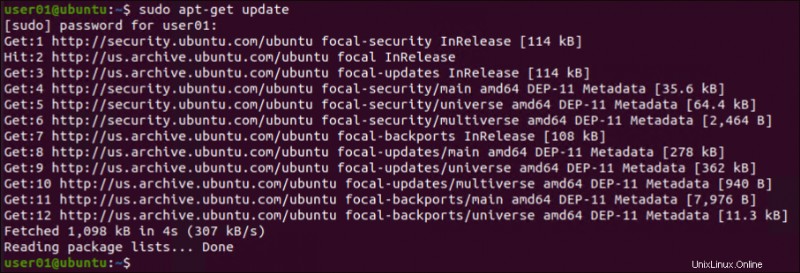
Mise à jour des progiciels
Vous venez de mettre à jour la liste des packages logiciels de votre machine basée sur sources.list , mais les progiciels resteront dans leur version actuelle à moins que vous n'exécutiez une mise à niveau. Mettez à niveau les packages logiciels qui ont des mises à jour disponibles en fonction des entrées dans sources.list fichier.
Exécutez le Ubuntu Apt Get commande ci-dessous pour upgrade tous les progiciels installés sur votre machine avec des versions plus récentes disponibles. Vous êtes invité à confirmer et à saisir Y pour continuer.
Vous pouvez contourner l'invite de confirmation avec le
-yoption. Cela peut mettre à jour/installer des packages que vous n'aviez pas l'intention de faire si vous n'avez pas vérifié la liste.
sudo apt-get upgrade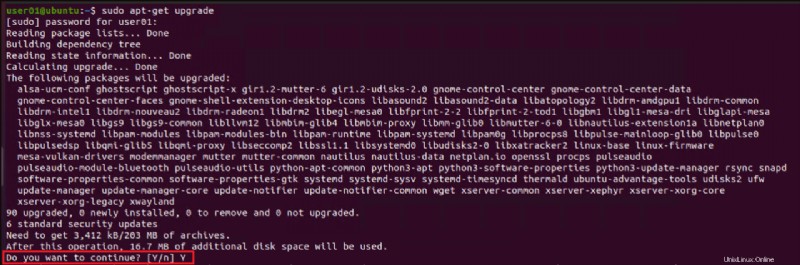
Peut-être préférez-vous mettre à niveau un logiciel spécifique uniquement. Si c'est le cas, indiquez le nom du package avec le apt-get upgrade commande, comme indiqué ci-dessous.
sudo apt-get upgrade vsftpd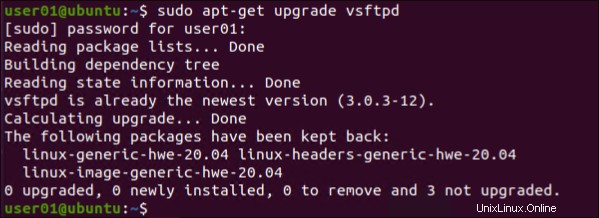
Si vous avez 2-3 logiciels à mettre à niveau, vous pouvez les spécifier dans le
apt-get upgradecommande séparée par un espace, comme celle ci-dessous :sudo apt-get upgrade vsftpd google-chrome firefox
Mise à jour intelligente des packages d'applications avec Ubuntu Apt Get
Outre la mise à niveau des packages logiciels installés, comment gérez-vous intelligemment les conflits de packages logiciels ? Le apt-get upgrade package uniquement mises à niveau packages existants mais le dist-upgrade supprimera également les packages existants s'ils sont en conflit avec les nouvelles versions.
Exécutez la commande ci-dessous pour mettre à niveau les packages logiciels existants sur votre machine. Cette commande ajoute ou supprime également tous les packages pour répondre aux dépendances.
sudo apt-get dist-upgradeLe
apt-get dist-upgradecommande dispose d'un système intelligent de résolution des conflits. S'il y a un conflit lors de la mise à niveau des packages, la commande choisit d'abord les packages critiques à mettre à niveau, puis les packages de priorité inférieure.
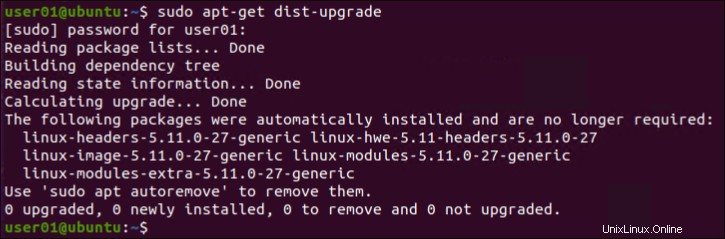
Pour mettre à niveau une version d'Ubuntu vers la prochaine version, vous devez exécuter la commande
do-release-upgrade. Cela exécuteapt-get dist-upgradeainsi que pour mettre à jour les packages.
Recherche et installation de packages logiciels spécifiques
Jusqu'à présent, vous avez appris à mettre à jour les référentiels de packages et le système d'exploitation lui-même. Mais comment rechercher de nouveaux packages logiciels à installer ? Le apt-cache La commande vous permet de rechercher tous les packages logiciels disponibles ou spécifiques.
Exécutez la commande ci-dessous pour afficher tous les progiciels disponibles localement connus (pkgnames ). Cette liste est dérivée de la dernière mise à jour par rapport à sources.list fichier de configuration.
apt-cache pkgnames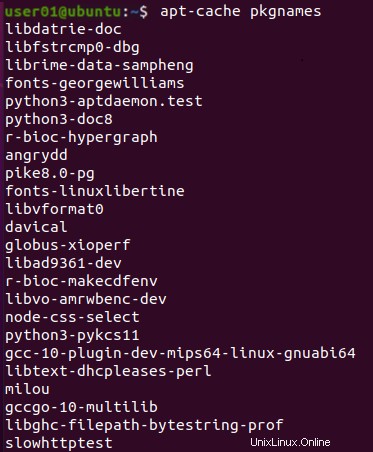
Le apt-cache pkgnames La commande renvoie naturellement des tonnes de packages logiciels, et il est pénible de les parcourir. Alors pourquoi ne pas en rechercher spécifiquement un si vous connaissez le nom du progiciel ?
Exécutez la commande ci-dessous pour search pour des référentiels de progiciels spécifiques, dans ce cas, pour vsftpd . Étant donné que vous recherchez uniquement un package logiciel, vous n'avez pas besoin d'ajouter le sudo commande.
apt-cache search vsftpd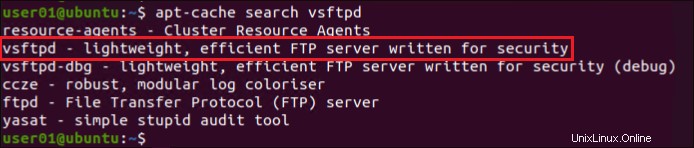
Si vous connaissez le nom exact du package, remplacez
searchavec leshowparamètre, comme ceci :apt-cache show PackageName. RemplacerPackageNameavec le nom réel du package. Cette commande vous permet d'afficher les détails du package, tels que l'origine, l'architecture, la version, etc.
Une fois que vous avez trouvé le package logiciel, exécutez la commande ci-dessous pour install ce progiciel (vsftpd ) sur votre ordinateur.
sudo apt-get install vsftpd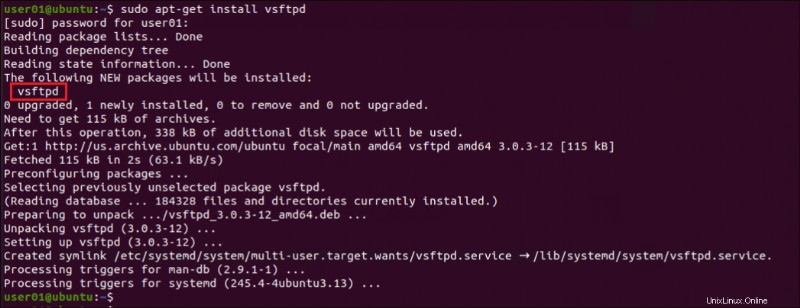
Réinstaller un logiciel
Peut-être que vous rencontrez des problèmes avec certains logiciels et que vous n'êtes pas en train de décomposer les choses juste pour voir ce qui ne va pas. Si c'est le cas, réinstaller le logiciel est une chose que vous pouvez essayer de résoudre le problème logiciel.
Exécutez le apt-get install suivant commande à --reinstall le logiciel (vsftpd ) sur votre système.
sudo apt-get install vsftpd --reinstall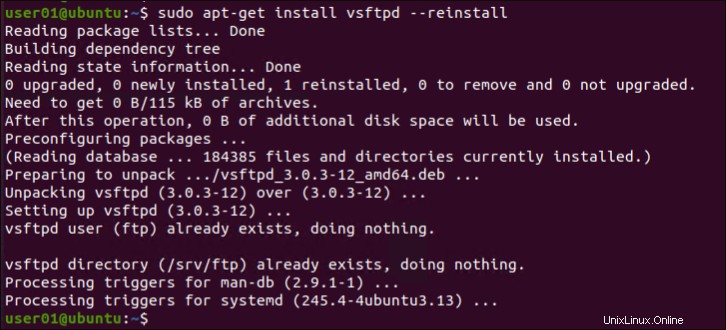
Suppression des logiciels installés
Les logiciels installés sur votre système consomment naturellement votre espace de stockage. Et si le logiciel ne sert plus à rien ? La suppression de ce logiciel est la chose idéale à faire. Cela vous permet d'optimiser les performances de votre système.
Exécutez la commande suivante à remove un logiciel spécifique (vsftpd ) de votre ordinateur.
sudo apt-get remove vsftpd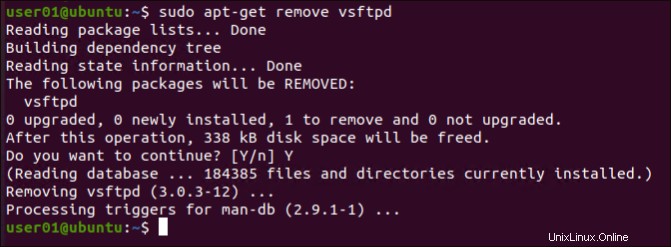
Suppression de logiciels et de tous les fichiers de support avec Ubuntu Apt Get
La plupart des logiciels installés sur votre machine laissent des résidus, tels que des dossiers ou des fichiers de configuration, même après les avoir supprimés. Ces résidus contribuent également à l'épuisement de votre espace de stockage, alors comment les supprimer ? Laissez le Ubuntu Apt Get commande supprimer ces résidus pour vous.
Peut-être avez-vous déjà désinstallé un logiciel mais ses fichiers de configuration restent. Si oui, en utilisant le purge paramètre avec le apt-get commande suffira.
Exécutez la commande ci-dessous pour uninstall le logiciel (vsftpd ) et supprimez les fichiers et dossiers restants (purge ) de votre ordinateur.
sudo apt-get purge vsftpd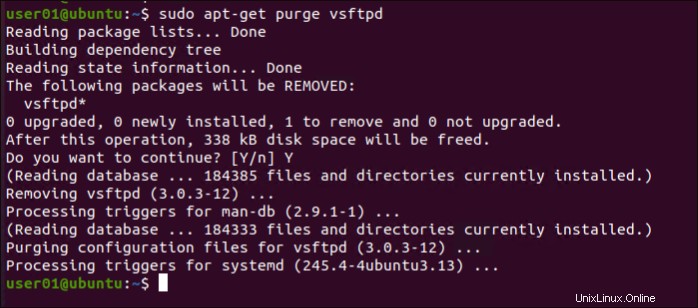
Sinon, exécutez la commande ci-dessous si vous préférez désinstaller (remove ) le logiciel et débarrasser (--purge ) ses fichiers de configuration en une seule fois.
sudo apt-get remove --purge vsftpd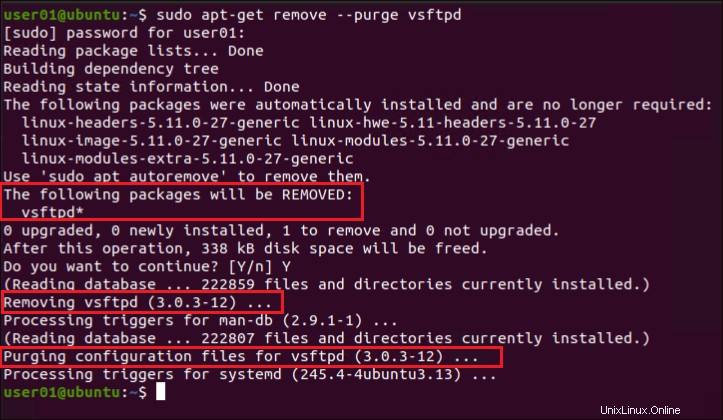
Résoudre les erreurs de dépendance
L'installation, la mise à jour ou la mise à niveau d'un logiciel ne se termine pas toujours parfaitement. Vous avez tendance à obtenir des erreurs à un moment donné, comme des erreurs de dépendance dues à une base de données de packages corrompue. Mais ne vous inquiétez pas ! Le Ubuntu Apt Get La commande vous permet d'effacer de votre référentiel local les fichiers de package récupérés qui ne sont pas nécessaires et qui peuvent être à l'origine de l'erreur de dépendance.
Les packages d'application eux-mêmes sont stockés dans .deb fichiers qui sont téléchargés et installés sur votre machine lorsque vous installez un logiciel. Maintenant, si vous supprimez un logiciel spécifique et le réinstallez, apt utilise le .deb fichiers de votre référentiel local pour réinstallation, plutôt que de les retélécharger depuis Internet.
Mais si une version plus récente du logiciel est disponible et que vous essayez de réinstaller le logiciel, les fichiers existants dans votre dépôt local ne seront plus utilisables. Par conséquent, vous obtenez une erreur de dépendance.
Exécutez le apt-get clean commande ci-dessous pour supprimer les fichiers de package téléchargés et mis en cache dans votre dépôt local (/var/cache/apt/archives ).
Le
apt-get cleanLa commande ne supprime pas les fichiers de verrouillage des dossiers /var/cache/apt/archives et /var/cache/apt/archives/partial. Les fichiers de verrouillage sont destinés à empêcher deux gestionnaires de packages différents d'opérer sur les mêmes fichiers en conflit.
sudo apt-get clean
Pour supprimer les packages de logiciels téléchargés qui ne sont plus référencés par les logiciels installés, utilisez le autoclean paramètre.
Exécutez la commande ci-dessous pour supprimer les fichiers résiduels (fichiers .deb ) (autoclean ) à partir de /var/cache/apt/archives répertoire.
sudo apt-get autoclean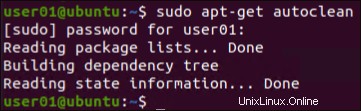
Conclusion
Dans ce didacticiel, vous avez appris à utiliser Ubuntu Apt Get commandes pour installer ou mettre à niveau des progiciels et mettre à jour le système d'exploitation lui-même. Vous avez également abordé la résolution des erreurs d'installation en supprimant les fichiers de package inutiles de l'installation de la version précédente des packages logiciels.
À ce stade, vous savez déjà comment gérer efficacement les packages logiciels sur votre machine. Maintenant, pourquoi ne pas automatiser la mise à jour des packages logiciels avec un script Bash ? Ou aussi bien ajouter des tâches cron avec un script PHP ?